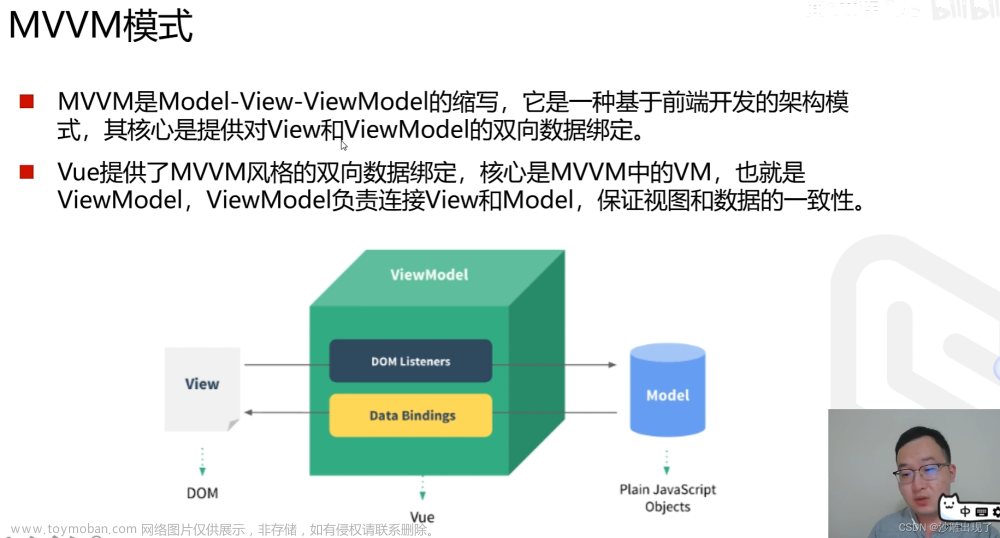目录
1.后端代码部分
2.前端代码部分
3.效果展示
1.后端代码部分
@GetMapping("downloadFile")
public void downloadFile(@RequestParam("filename") String filename,HttpServletResponse response) throws Exception {
// 告知浏览器这是一个字节流,浏览器处理字节流的默认方式就是下载
// 意思是未知的应用程序文件,浏览器一般不会自动执行或询问执行。浏览器会像对待,
// 设置了HTTP头Content-Disposition值为attachment的文件一样来对待这类文件,即浏览器会触发下载行为
response.setHeader(HttpHeaders.CONTENT_TYPE, MediaType.APPLICATION_OCTET_STREAM_VALUE);
// ,该响应头指示回复的内容该以何种形式展示,是以内联的形式(即网页或者网页的一部分),还是以附件的形式下载并保存到本地。
response.setHeader(HttpHeaders.CONTENT_DISPOSITION,"attachment;fileName="+ URLEncoder.encode(filename, "UTF-8"));
File file = new File("d:/OBS/" + filename);
//这里的“d:/OBS”是根据我路径下设置的,根据自己路径进行设置(注意要有相应的文件,方便下载)
ServletOutputStream ros = response.getOutputStream();
FileInputStream fis = new FileInputStream(file);
byte[] bytes = new byte[2 * 1024];
int len = 0;
while ((len = fis.read(bytes)) != -1) {
ros.write(bytes, 0, len);
}
ros.flush();
ros.close();
fis.close();
}2.前端代码部分
注意这里为了方便,省去了用axios作请求,而用href直接跳转,相当于一次请求访问
<template>
<div>
<el-button type="success" @click="downloadFile">下载文件</el-button>
</div>
</template>
<script>
export default {
methods: {
downloadFile() {
let a = document.createElement('a')
a.href = 'http://127.0.0.1:8081/file/downloadFile?filename=pic.jpg'
//上面根据自己配置情况作拼接
document.body.appendChild(a)
a.style.display = 'none'
a.click()
document.body.removeChild(a)
}
}
};
</script>3.效果展示

 文章来源:https://www.toymoban.com/news/detail-523611.html
文章来源:https://www.toymoban.com/news/detail-523611.html
下载成功文章来源地址https://www.toymoban.com/news/detail-523611.html
到了这里,关于SpringBoot+Vue+Element-ui实现文件下载的文章就介绍完了。如果您还想了解更多内容,请在右上角搜索TOY模板网以前的文章或继续浏览下面的相关文章,希望大家以后多多支持TOY模板网!